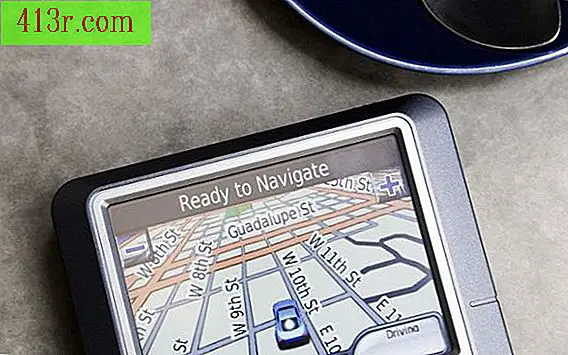Como controlar remotamente um Mac de outro Mac com VNC

Como configurar o servidor
Passo 1
Abra "Preferências do Sistema". Clique no logotipo azul da Apple localizado no canto superior esquerdo e selecione "Preferências do sistema".
Passo 2
Clique no ícone "Compartilhar" na seção Internet e rede da tela Preferências do Sistema.
Passo 3
Marque a caixa ao lado de "Apple Remote Computer".
Passo 4
Clique no botão "Privilégios de acesso".
Passo 5
Marque a caixa ao lado de "Os visualizadores do VNC podem controlar a tela de senha com".
Passo 6
Digite a senha que só você conhece. Senhas seguras têm uma combinação de números e letras e ocasionalmente caracteres como "@" e "!". Clique em "Ok"
Passo 7
Digite sua senha para permitir que as "Preferências do Sistema" façam as alterações. Esta é a senha que você usa para fazer login no seu Mac. Em seguida, clique em "Ok".
Passo 8
Registre o endereço IP do seu Mac, localizado abaixo da caixa "Serviços" na tela de preferências "Compartilhar".
Como configurar o computador cliente
Passo 1
Baixe e instale o VNC Chicken. Vá para versiontracker.com para baixar o programa (veja as fontes abaixo). Sempre faça downloads de um site confiável.
Passo 2
Coloque a marcha do Frango de VNC.
Passo 3
Clique no sinal de mais, na coluna "Servidores" da tela "Login do VNC" para adicionar um novo servidor.
Se o nome do servidor aparecer na coluna "Servidores", basta clicar no nome do computador que você deseja controlar e continuar na Etapa 5.
Passo 4
Digite o endereço IP do Mac que você deseja controlar no campo "Host".
Passo 5
Digite a senha que você usou na Seção 1 no campo "Senha".
Passo 6
Clique em "Conectar". Uma janela aparecerá no seu Mac com a tela "Servidor" do Mac e você poderá controlá-la como se estivesse sentado na frente dela.